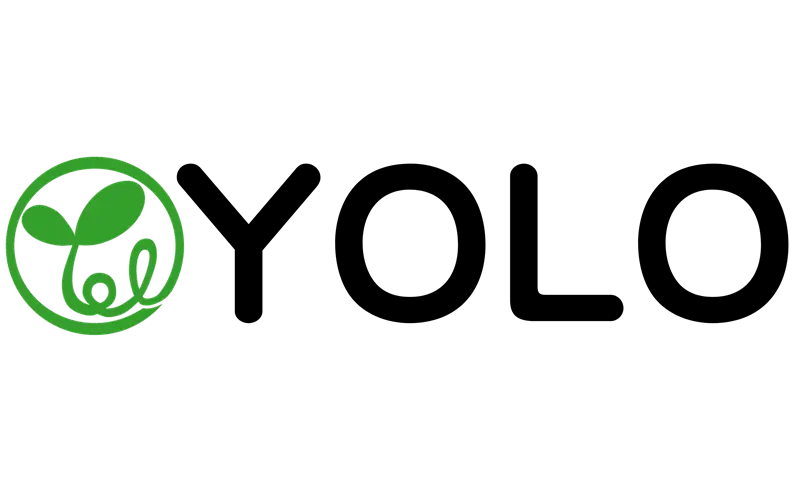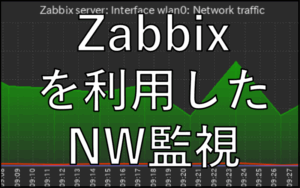Wi-Fi電波可視化ツール紹介 Ekahau-エカハウ- 【シミュレーション編】
今回はWi-Fi電波のシミュレーションツールであるEkahau-エカハウ-をご紹介します。
前回の記事でEkahau調査編をお届けしておりますので、まだ読んでない方は前回の記事もご覧ください。
こんにちは。ブログ担当のすずシーサーです。![]()
☆この記事を読むとわかること☆
・Ekahauについて
・電波のシミュレーションとは
・Ekahauのシミュレーションの方法
1.図面の取り込み
2.壁材や棚などを書き込み
3.APを配置
4.シミュレーションを調整
・最後に…
【Ekahauについて】
Ekahau-エカハウ-とは、Wi-Fiの電波調査、Wi-Fi設置シミュレーションなどが可能なソフトウェアです。Ekahauを使うことで、目に見えないWi-Fi電波を可視化することができるため、Wi-Fi構築時の電波シミュレーションやWi-Fiのつながりが悪い時の原因究明などに利用することが可能です。
EkahauはEkahau AI Proと呼ばれるソフトウェアでWi-Fiのシミュレーションを、Ekahau Sidekick2と呼ばれるWi-Fi測定器をEkahau AI Proと組み合わせることで電波調査を行うことができます。
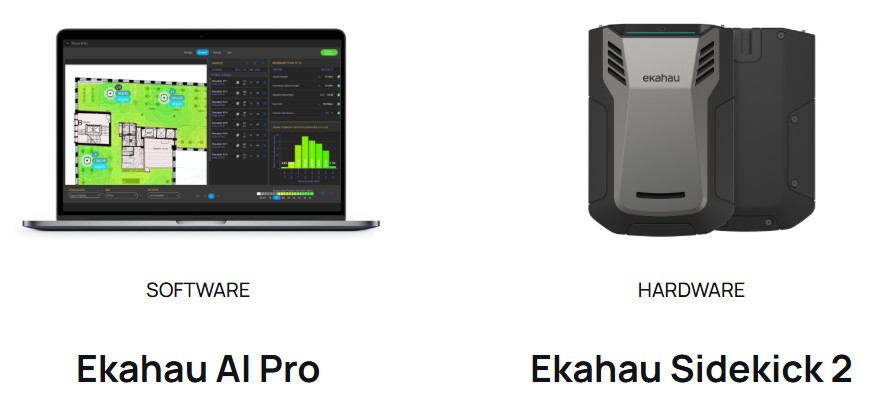
【電波のシミュレーションについて】
Wi-Fi電波のシミュレーションを行うことで、Wi-Fi構築前にWi-Fiの設計を行うことができます。これにより設置後にWi-Fi電波の飛びが悪く、使えない場所があるといったリスクを軽減することができます。またWi-Fiを多く設置した場合に起こるチャンネル干渉についてもEkahauならAIを利用したシミュレーションで推奨チャンネルも自動で設定することが可能です。
電波のシミュレーションにはEkahau AI Proのほかに、設置場所の図面、壁材や棚などの情報、設置予定のAPの機種が必要になります。
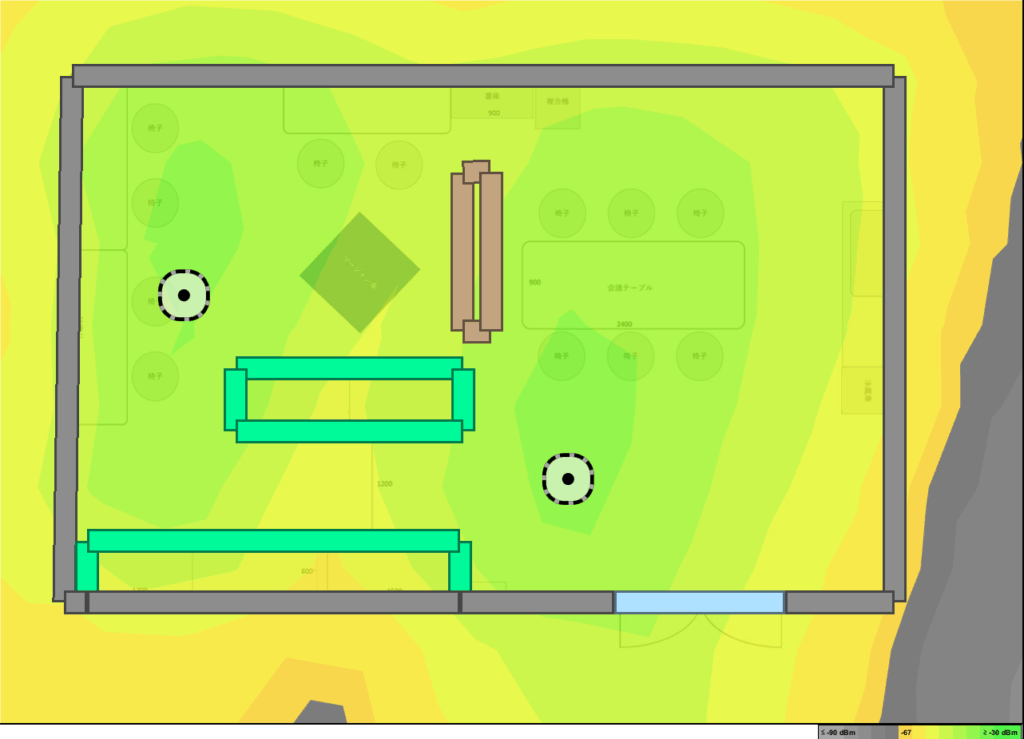
【Ekahuシミュレーションの方法】
実際にEkahau AI Proで電波のシミュレーションをやってみます。
弊社のレイアウト図を取り込んで作業していきます。このときレイアウト図は実際の寸法にあったものを利用してください。縮尺が異なるとシミュレーション結果が変わるため正しい結果が得られません。
流れとしましては、
1.図面の取り込み
2.壁材や棚などを書き込み
3.APを配置
4.シミュレーションを調整
となります。
では実際の流れをご覧ください。
1.図面の取り込み
初めに図面を取り込んで縮尺を設定します。
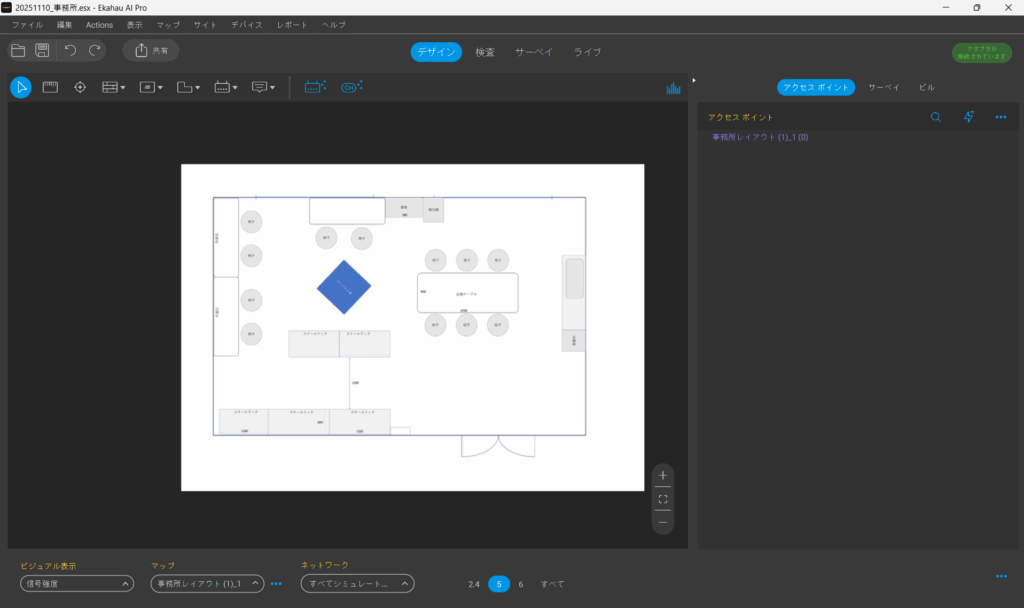
2.壁材や棚などを書き込み
続いて、図面上にシミュレーションするための壁を書き込んでいきます。壁はコンクリートなので「コンクリート(12.0db)」を選択します。
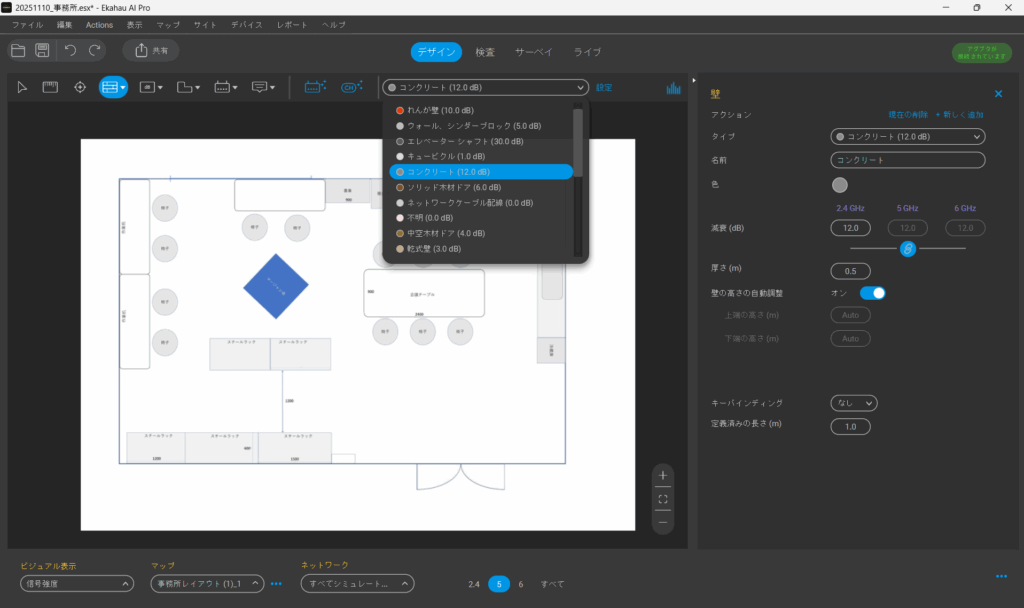
コンクリートの部分を囲みます。
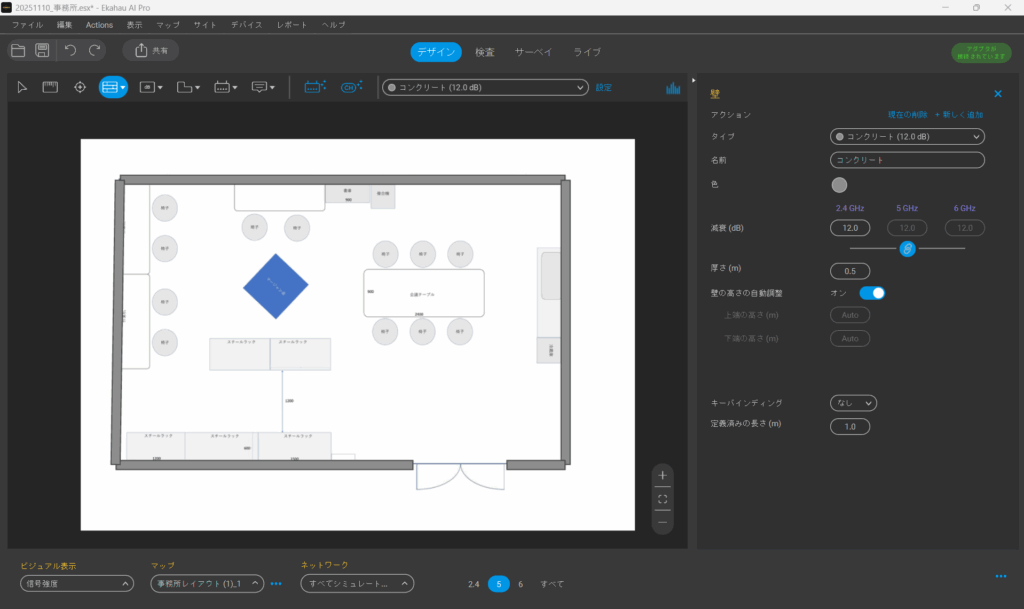
入口のドアはガラスになっていますので、「厚い窓(3.0db)」を選択しドアの部分に線を引きます。
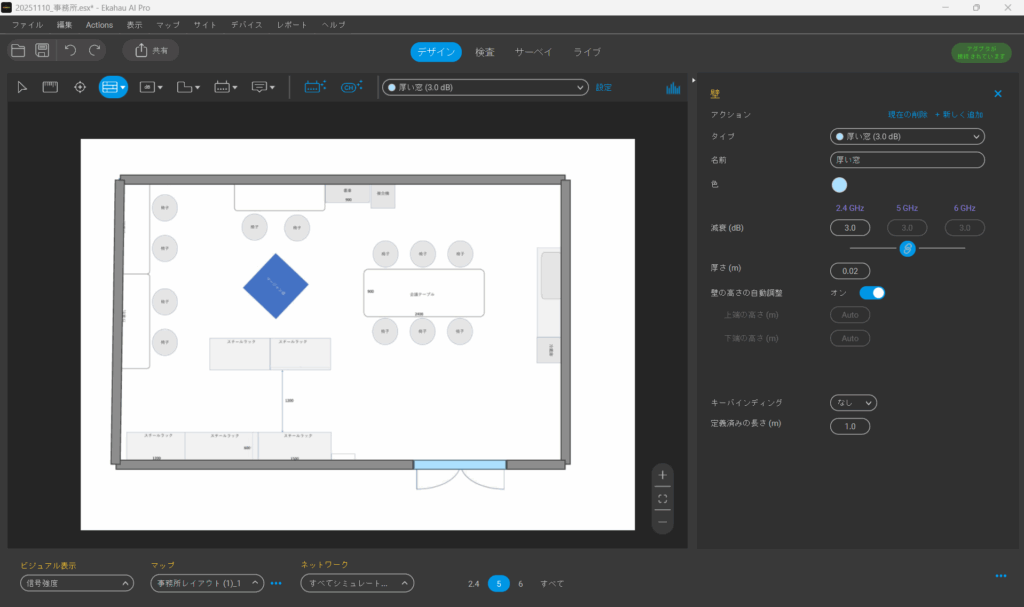
続いて、棚を囲みます。選択肢に近い「小売店の棚(5.0db)」を選択しました。
天井まで伸びている壁や、背の高い棚などを書き込んでいきます。
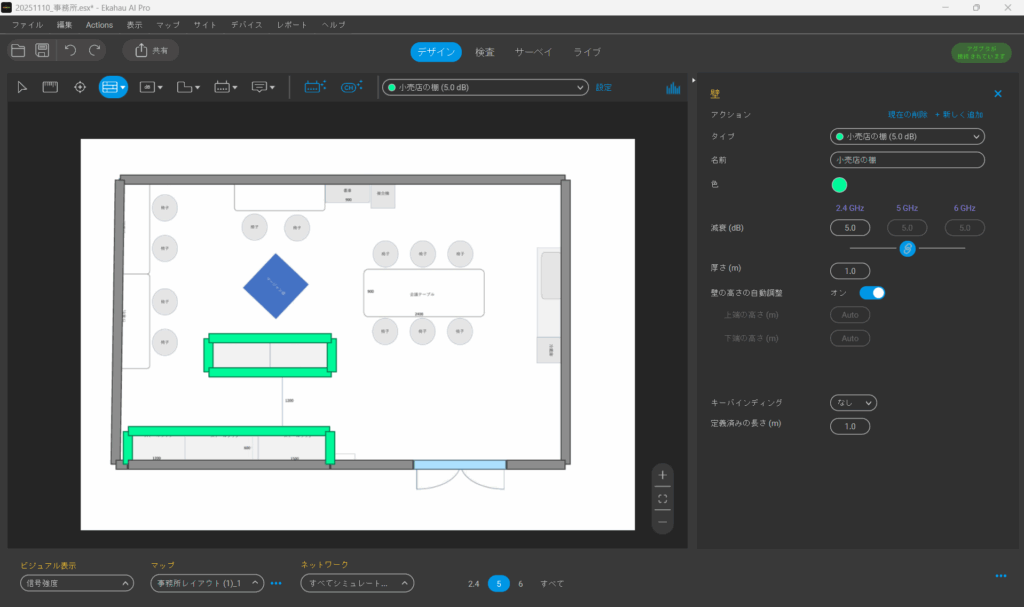
続いて、図面には乗っていませんが、一部パーテーションがあるのでその部分を囲みます。
今回は「乾式壁(3.0db)」を選択します。
図面になくても現地にある物はどんどん書き込んでいきます。
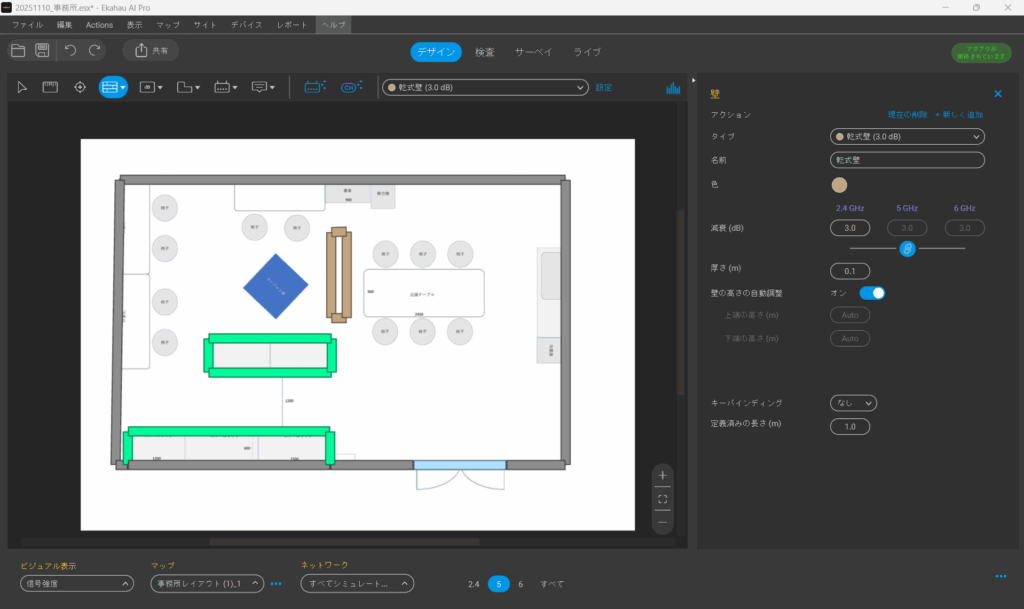
3.APを配置
電波のシミュレーションに必要な棚を書き込んだので、APを配置していきます。
EkahauにはベンダーのAP特性をシミュレーションとして準備されていますので、設置予定のAPを検索します。
今回は「Yamaha WLX212 omni」を選択します。omni(オムニ)は360°アンテナのことです。壁面設置の場合はWLX212を選択してください。
もし設置予定のAP特性が選択できない場合は、「General」を選択してください。
こちらは一般的なAPの電波特性です。
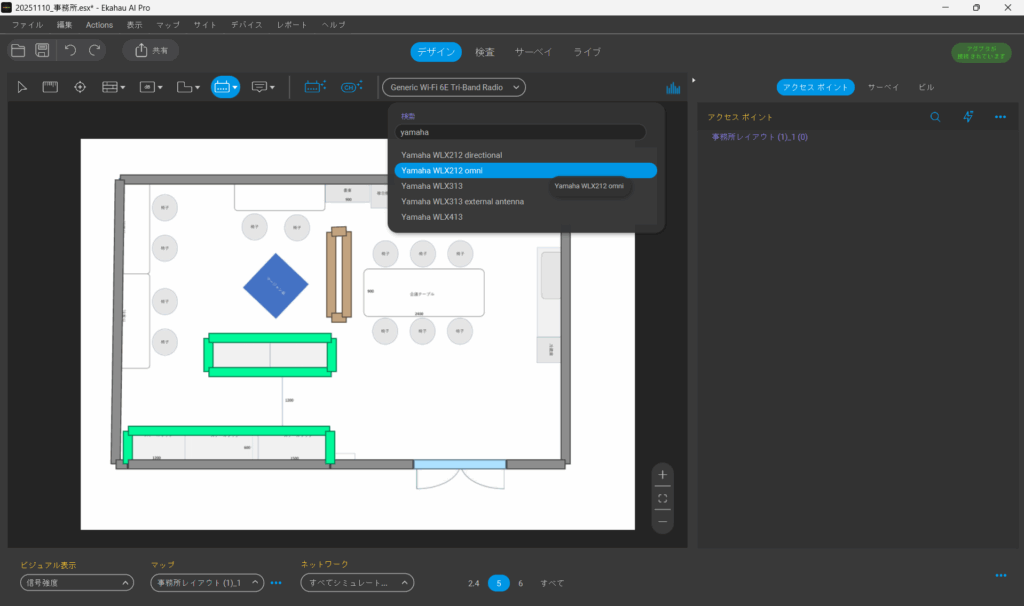
まずは部屋の中心にポンと置きます。
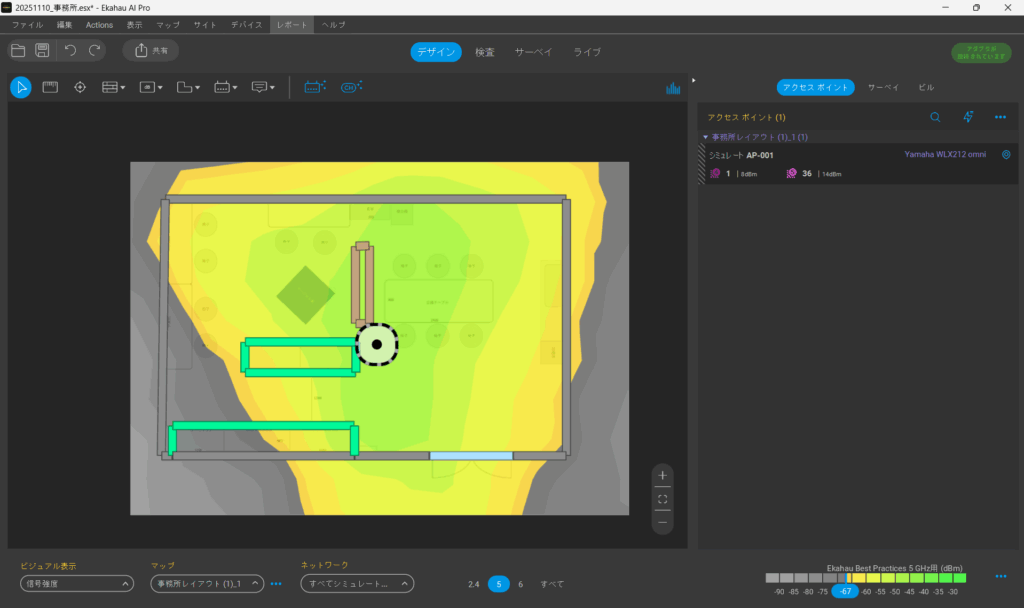
APの高さを設定します。今回は2.4mとしました。
この画面で設置方法や高さ、電波の出力なども設定可能です。

中央では電波が入らないエリアがあるため、APの場所を動かしながら電波の状態が良い場所を探します。
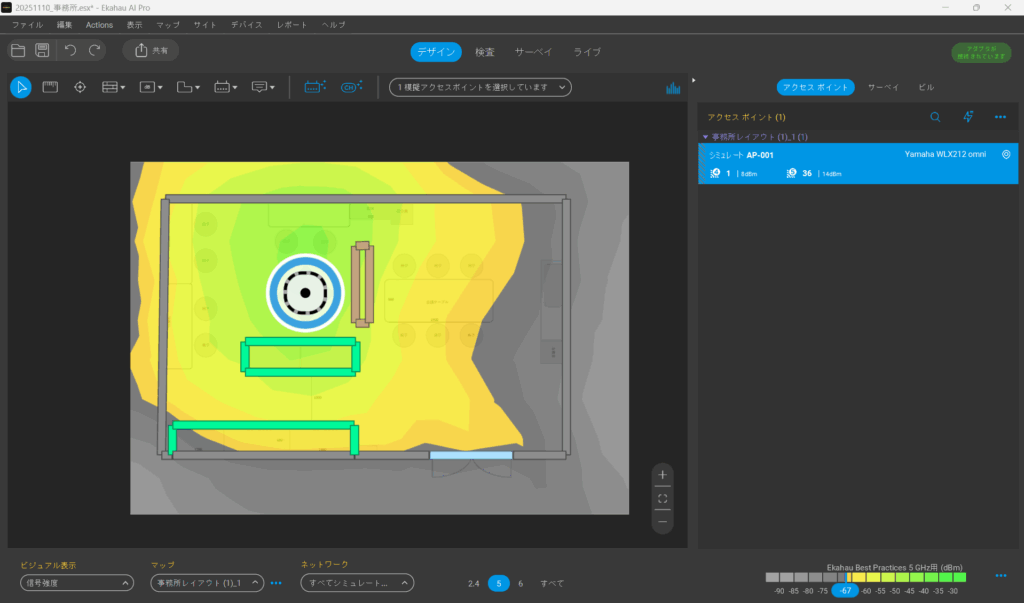
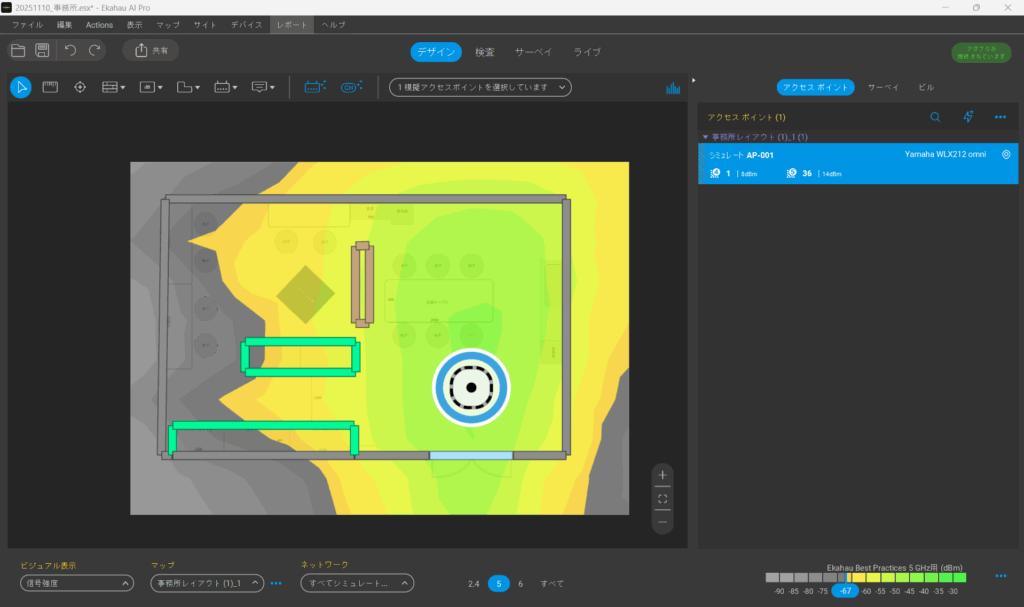
色々動かしたところ、中央少し下が一番電波のカバー率がよさそうでした。
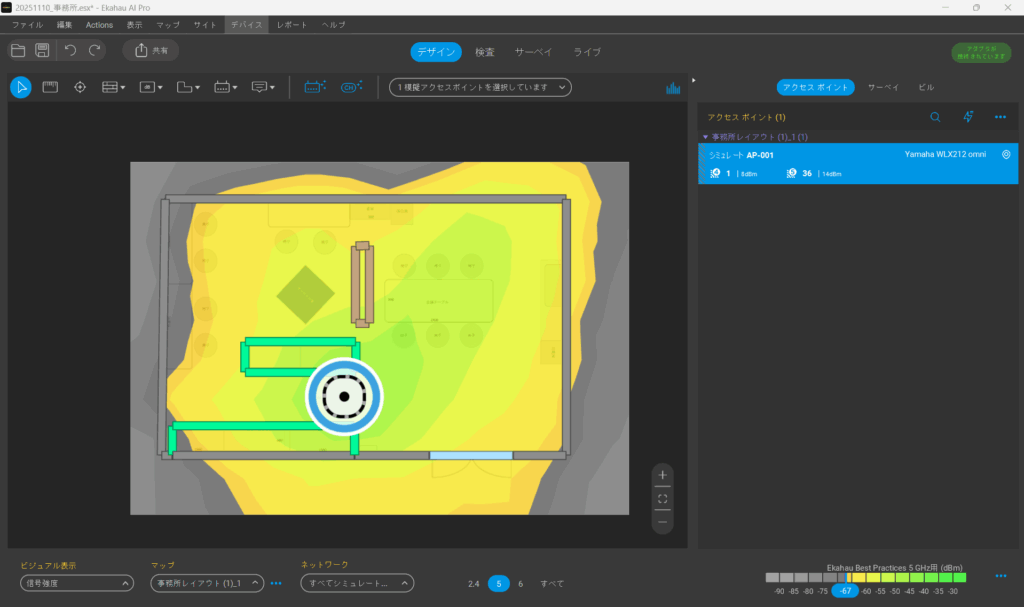
4.シミュレーションを調整
棚の近くで、少し電波の飛びが悪いのが気になります。
現地の状況を確認すると、緑色の線を引いた棚の部分は天井までくっついておらずスペースがありました。
高さを図ると棚の高さは2mでしたので、これを図面に反映してみたいと思います。
小売店の棚の設定で、高さを2m、床面を0mに設定しました。
これで棚の高さが2m、APの高さが2.4mのため40cmの空間ができ、電波のシミュレーション結果が良くなりました。
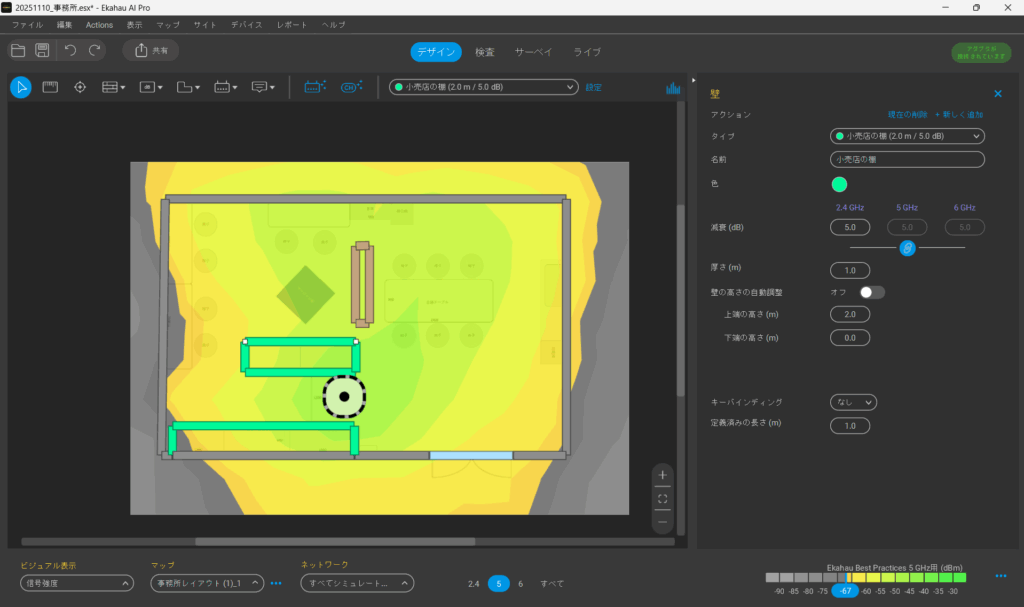
これは5Ghzのシミュレーション結果ですので、2.4Ghzも見てみたいと思います。
切り替えてみると2.4Ghzのほうが、電波の飛びが悪いことがわかりました。
1台ではこの状態が限界のため、2.4Ghzも電波環境を良くしたい場合は増設するしかありません。
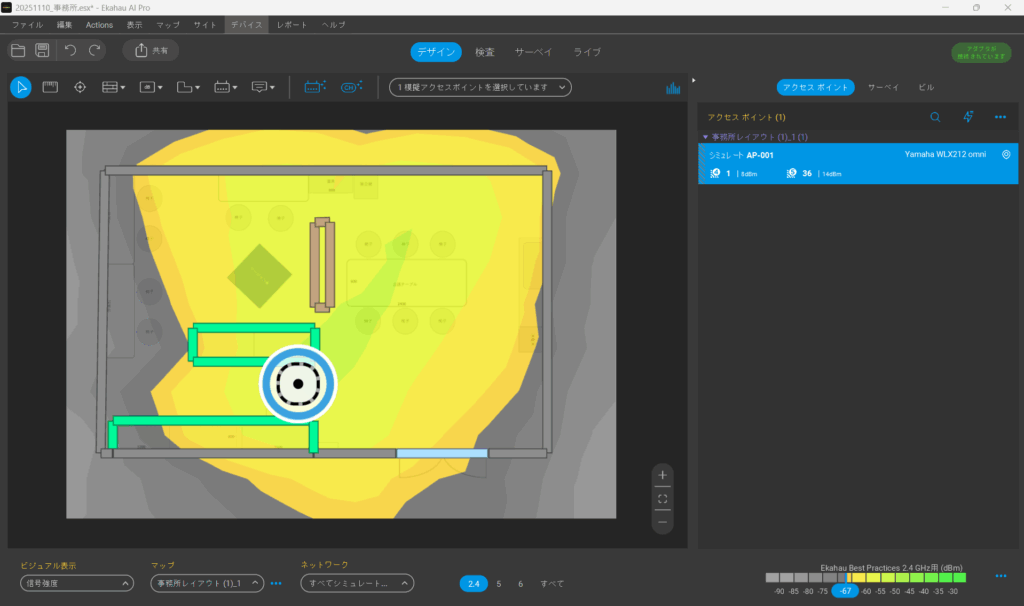
2台目のAPを図面上に追加しました。
配置も調整して、この配置で2.4Ghzはクリアしました。
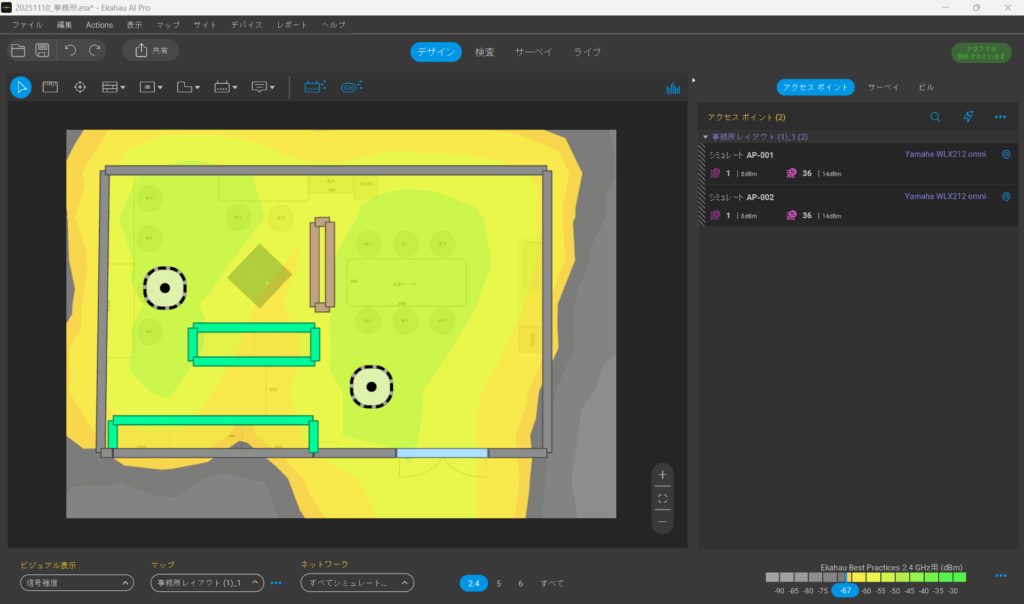
この状態で5Ghzも確認したところ、こちらもOKでした。
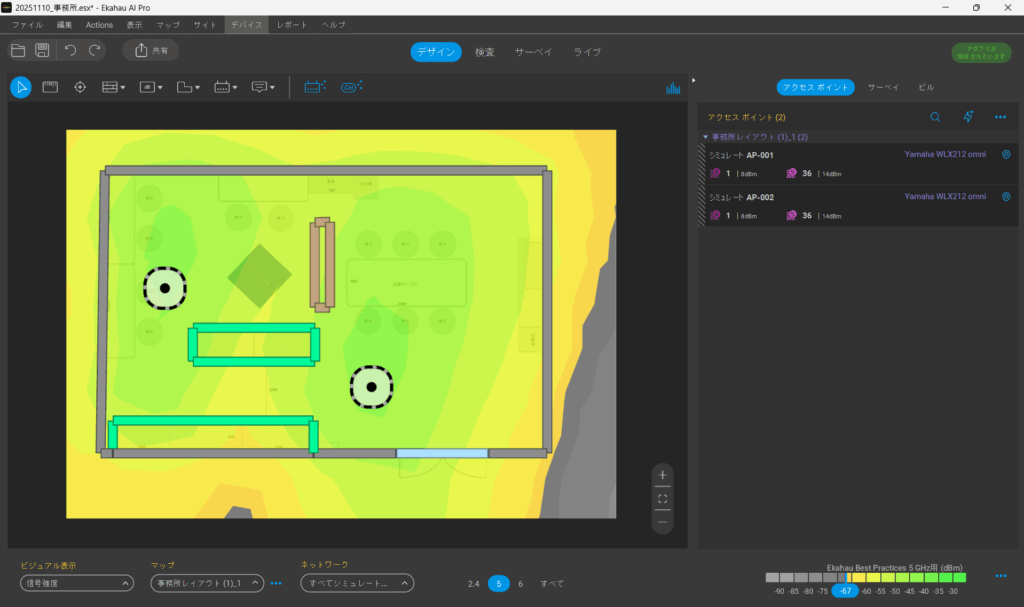
これで設置場所のシミュレーションは完了です。工事の際はプロットした場所にAPを設置することで、最高の電波状態でWi-Fiを構築することができます。構築後はSidekick2を使って実際の電波を調査する必要があります。
調査の様子は前回の記事をご覧ください。
前回の記事:Ekahau電波調査編
【最後に…】
いかがでしたでしょうか。
小さい事務所の場合は、事前シミュレーションを行わなくても問題がないことが多いですが、ホテルや学校、オフィスビル、テナントなどアクセスポイントの設置台数が多い場合や複数フロアにまたがっている場合に、電波の影響を考慮したネットワークを設計することが可能です。もちろんシミュレーションと現場では状況が異なりますので、設置後の電波調査も必要となり、調査結果をもとに調整が必要な場所は移動あるいは増設などで対応する流れとなります。
しかし、根拠なく設計するよりも圧倒的に手戻りが少なく、高品質なネットワーク環境を構築することが可能です。
沖縄県内でWi-Fiの新規構築や電波の俯瞰(ふかん)地帯、Wi-Fiのつながりが悪いなどWi-Fiでお困りのお客様は、お気軽にお問い合わせください。
お問い合わせはこちら:お問い合わせ
当ブログでは役立つ情報を随時配信しておりますので、よろしければ読者登録をお願いします。登録いただくと最新の記事が配信された際にメールにてお知らせいたします。
読者登録はこちら:読者登録